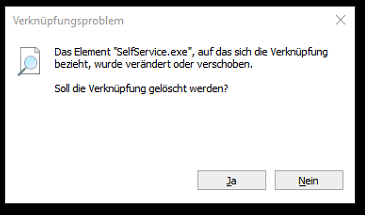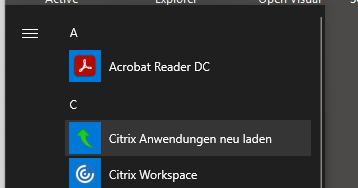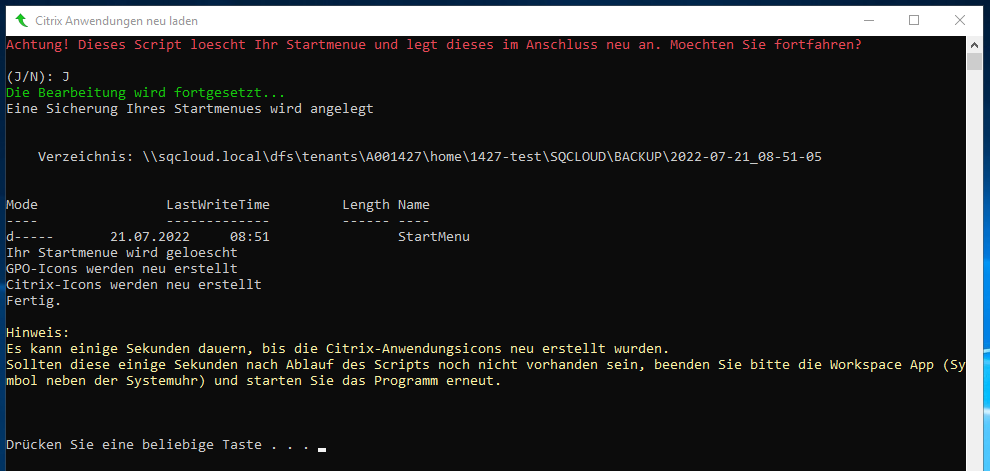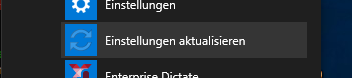Inhaltsverzeichnis
sqCloud DaaS – Citrix-Anwendungen neu laden und Einstellungen aktualisieren
Sollten Sie Probleme mit dem Zugriff auf verschiedene Anwendungen haben, bspw. in dem Anwendungs-Icons komplett fehlen oder sogar mehrfach im Startmenü erscheinen oder indem Sie beim Start einer Anmeldung eine Fehlermeldung zu Verknüpfungsproblemen erhalten, kann die folgende Selbsthilfe-Prozedur helfen, diese Fehler zu korrigieren. Die beschriebenen Phänomene können beispielsweise nach Software-Updates auftreten.
Schritt 1: Citrix-Anwendungen neu laden
- Es dauert nun einen kurzen Moment, bis die Anwendungs-Icons auf Ihrem Desktop und in Ihrem Startmenü neu geladen werden.
Schritt 2: Einstellungen aktualisieren
- Klickt man dies (optional) an, erscheint ein Konsolefenster, das Auskunft über die laufende Aktion gibt und sich nach Abschluss automatisch schließt; sollte sich das Fenster, nachdem man es sich eingeblendet hat, nicht automatisch schließen, drücken Sie bitte einmal oder mehrfach „Enter“, es sollte dann jeweils weiterlaufen und sich am Ende dann automatisch schließen